Cómo bloquear un video de YouTube en la pantalla
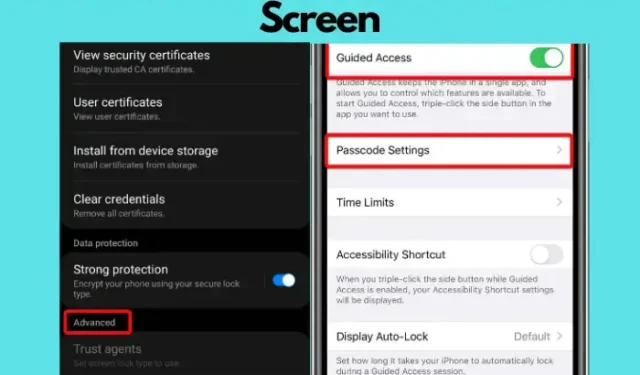
¿Quiere reproducir videos de YouTube sin interrupciones, pero de repente regresa a la pantalla de inicio o el video salta a otro? Esa es una situación común con los teléfonos con pantalla táctil. La única forma de evitar esto sería bloquear el video de YouTube en la pantalla .
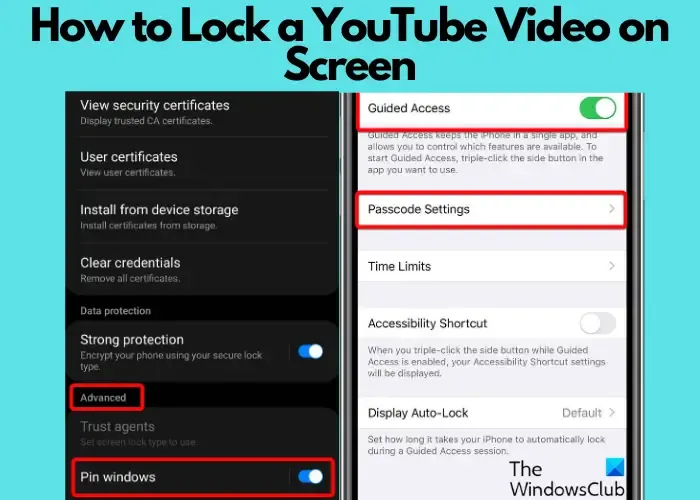
Con la tecnología táctil de alta sensibilidad en los teléfonos inteligentes en los tiempos actuales, un toque accidental es bastante normal. Sin embargo, por convenientes que sean los teléfonos táctiles, a veces pueden ser problemáticos. Por ejemplo, al reproducir videos de YouTube, un dedo aleatorio puede saltar o pausar el video de repente.
En esta publicación, discutiremos cómo bloquear un video de YouTube en la pantalla tanto en Android como en iOS
Cómo bloquear un video de YouTube en la pantalla
En tales situaciones, es recomendable bloquear el video de YouTube en la pantalla o fijar la ventana para evitar toques accidentales. Esta función también es útil cuando su hijo está usando el teléfono y no quiere que tenga acceso a ningún otro contenido o aplicación en el teléfono. Aquí hay algunas formas que pueden ayudarlo a mantener su video de YouTube en ejecución mientras habilita la opción de bloqueo de pantalla.
- Requisitos previos para bloquear el video de YouTube en la pantalla
- Habilite la opción de bloqueo de pantalla de YouTube en Android
- Habilite la opción de bloqueo de pantalla de YouTube en iPhone
- Bloquee el video de YouTube en la pantalla a través del navegador
1] Requisitos previos para bloquear el video de YouTube en la pantalla
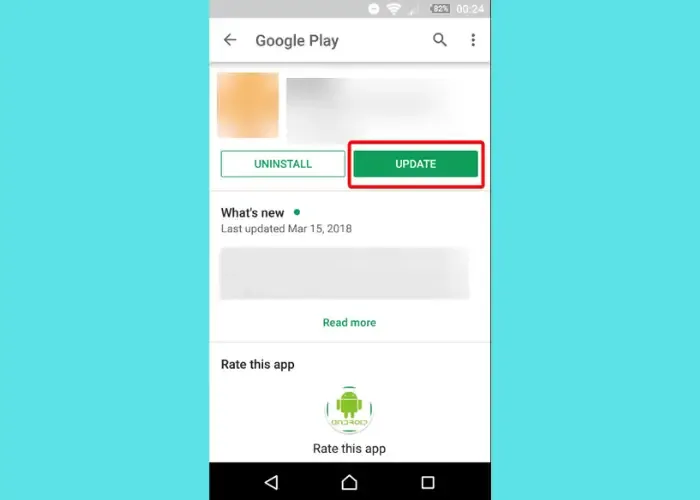
Antes de bloquear el video de YouTube en la pantalla de su teléfono, asegúrese de verificar si la aplicación de YouTube está actualizada a la última versión. A veces, las versiones anteriores pueden no tener la función de pantalla de bloqueo. Por lo tanto, abra Google Play Store en Android o App Store en iOS para buscar las últimas actualizaciones de la aplicación de YouTube.
2] Habilite la opción de bloqueo de pantalla en Android
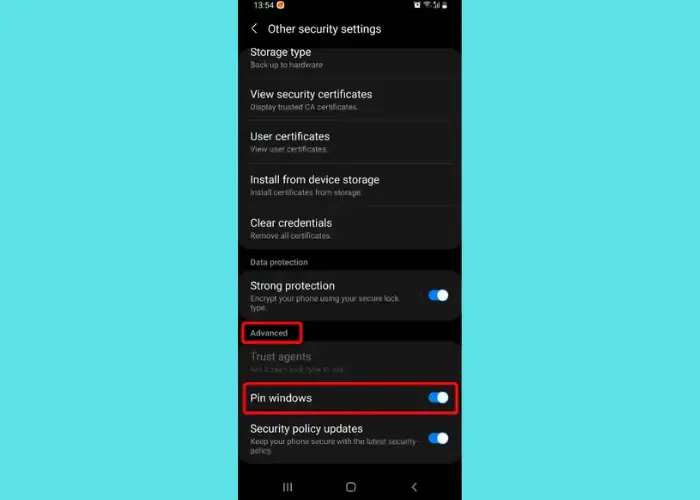
La aplicación de YouTube no viene con una función de bloqueo de pantalla incorporada, sin embargo, el teléfono Android sí. Entonces, todo lo que necesita hacer es habilitar la función de bloqueo de pantalla en el teléfono y podrá bloquear una ventana. Por ejemplo, puede bloquear la pantalla de la aplicación de YouTube para evitar toques u omisiones accidentales.
Para habilitar la función de bloqueo de pantalla, inicie Configuración de su dispositivo Android > Biometría y seguridad > Otras configuraciones de seguridad > Avanzado > Anclar ventanas > habilitar. Una vez que esté habilitado, inicie la aplicación de YouTube, busque su video y ábralo. Ahora, toque el botón Recientes y quédese en la aplicación de YouTube. Aquí, toque el logotipo de YouTube en la parte superior y seleccione la opción Anclar esta aplicación de la lista.
Ahora, YouTube está bloqueado en la pantalla de su dispositivo Android. Para deshabilitar la opción, mantenga presionados los botones Recientes y Atrás al mismo tiempo.
3] Habilite la opción de bloqueo de pantalla en iPhone
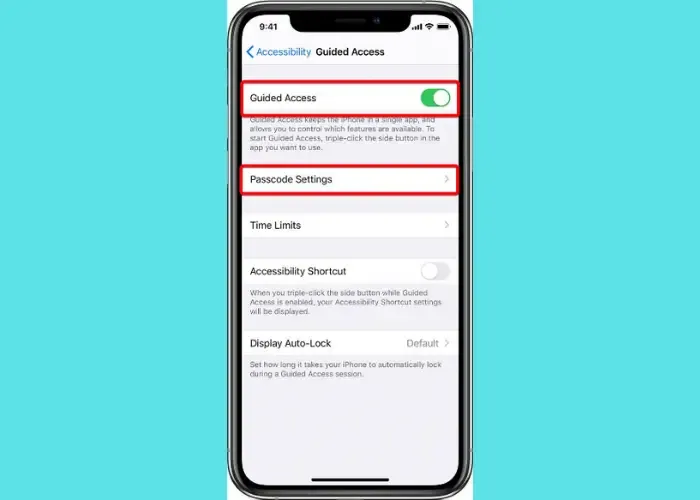
Incluso los dispositivos iOS como el iPhone o el iPad tienen una función integrada que te ayuda a bloquear una aplicación en el teléfono, incluida la aplicación de YouTube. Para esto, debe abrir Configuración > General > Accesibilidad > Habilitar acceso guiado > Configuración de código de acceso > Establecer un código de acceso.
Una vez que haya configurado con éxito un código de acceso guiado, cierre Configuración e inicie la aplicación de YouTube. Para bloquear el video de YouTube en la pantalla de su iPhone, reproduzca el video y luego presione instantáneamente el botón de bloqueo tres veces. Ahora, en el mensaje emergente, toque Acceso guiado y el video de YouTube se bloqueará.
Para deshabilitar la función de acceso guiado , haga triple clic en el botón lateral o de inicio , ingrese su contraseña de acceso guiado y luego toque Finalizar . O si activó Touch ID o Face ID para el acceso guiado, haga doble clic en el botón lateral o de inicio . Puede visitar la página de soporte de Apple para obtener más detalles.
4] Bloquee el video de YouTube en la pantalla a través de Mozilla Firefox
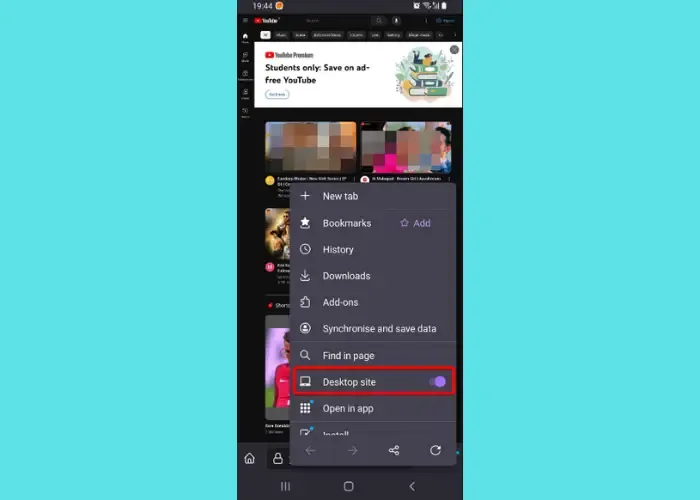
Sí, también es posible bloquear el video de YouTube en su dispositivo Android o iOS usando un navegador. Sin embargo, esta función actualmente está restringida solo a Mozilla Firefox y ningún otro navegador lo admite. Abra su navegador Firefox, visite YouTube.com, haga clic en los tres puntos en la parte superior derecha de su dispositivo Android/iOS ( iOS 13.0 y superior) y seleccione Sitio de escritorio .
La página de YouTube ahora se actualizará. Ahora puede reproducir cualquier video de YouTube en su navegador Firefox e incluso si regresa a la página de inicio del teléfono o bloquea el teléfono, el video se sigue reproduciendo en segundo plano. Esta función aún no está disponible en Chrome. En iPhone, también puede aprovechar esta función si se ha suscrito a YouTube Premium.
Alternativamente, también puede usar navegadores de terceros como el navegador Dolphin o una aplicación de terceros como Touch Lock para bloquear videos de YouTube en la pantalla de su teléfono.
¿Cómo bloqueo la pantalla de mi hijo?
Ya sea que su hijo esté usando un Android o un iPhone, sería lo mismo que arriba para bloquear la pantalla del teléfono. Si bien el seguimiento de la actividad de su hijo en el teléfono es importante, es igualmente importante asegurarse de que sus hijos no tengan acceso a ninguna otra aplicación que no sea la que usted desea. Por lo tanto, para evitar eso, puede bloquear un video o un canal en YouTube Kids o seguir los consejos anteriores. En Android, habilite la opción Anclar ventanas para todas las aplicaciones, y en iOS, active la función Acceso guiado y establezca un código de acceso. Esto debería permitir que sus hijos usen solo la aplicación que desea y no tendrían acceso a ninguna otra aplicación, ni siquiera accidentalmente.
¿Por qué los controles de YouTube permanecen en la pantalla?
A veces, los botones en pantalla de YouTube, como el botón Pausa o el progreso del video, pueden congelarse y no desaparecer aunque el video se esté reproduciendo. Por lo general, desaparecen tan pronto como comienza el video. Esta es una falla común y puede ser frustrante. La mejor manera de lidiar con esto sería borrar el caché de la aplicación de YouTube en su teléfono Android, tal como lo haría con Discord Cache en su teléfono .



Deja una respuesta